
为什么选择本地部署WordPress?
本地部署WordPress是许多新手学习建站的第一步。通过在电脑上搭建测试环境,你可以随意修改主题、插件,甚至调试代码,完全不用担心影响线上网站。对于想低成本试错或开发定制功能的用户来说,本地环境绝对是高效的选择。
第一步:下载并安装XAMPP
XAMPP是一个免费且易用的本地服务器套件,集成了Apache、MySQL和PHP环境。打开官网(https://www.apachefriends.org),选择适合你操作系统的版本下载。安装过程中只需保持默认设置,但需注意两点:安装路径不要包含中文或特殊符号;安装完成后,记得勾选启动Apache和MySQL服务。 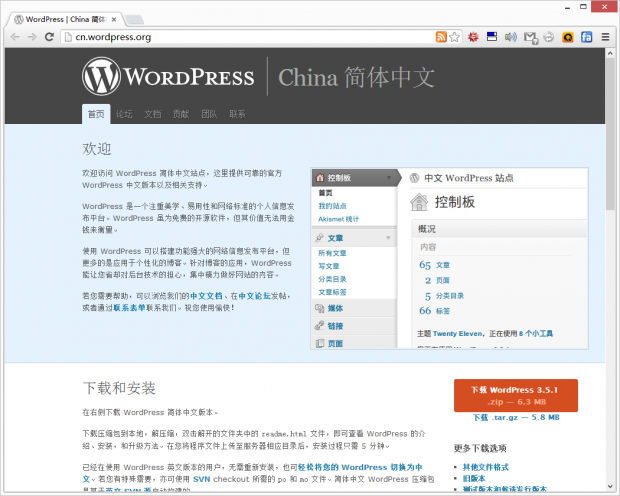
第二步:创建WordPress数据库
打开XAMPP控制面板,点击MySQL模块的“Admin”按钮,进入phpMyAdmin界面。在左侧导航栏点击“新建”,输入数据库名称(例如“wordpress_local”),字符集选择“utf8mb4_unicode_ci”,点击“创建”。这一步是为后续安装WordPress准备好存储数据的“仓库”。
第三步:下载并配置WordPress
从WordPress官网(https://wordpress.org)下载最新安装包,解压后复制到XAMPP的“htdocs”文件夹内。将文件夹重命名为你想要的本地站点目录(如“mywebsite”)。接着打开浏览器,输入“http://localhost/mywebsite”,进入安装界面。根据提示填写数据库信息:数据库名即刚才创建的“wordpress_local”,用户名默认为“root”,密码留空即可。 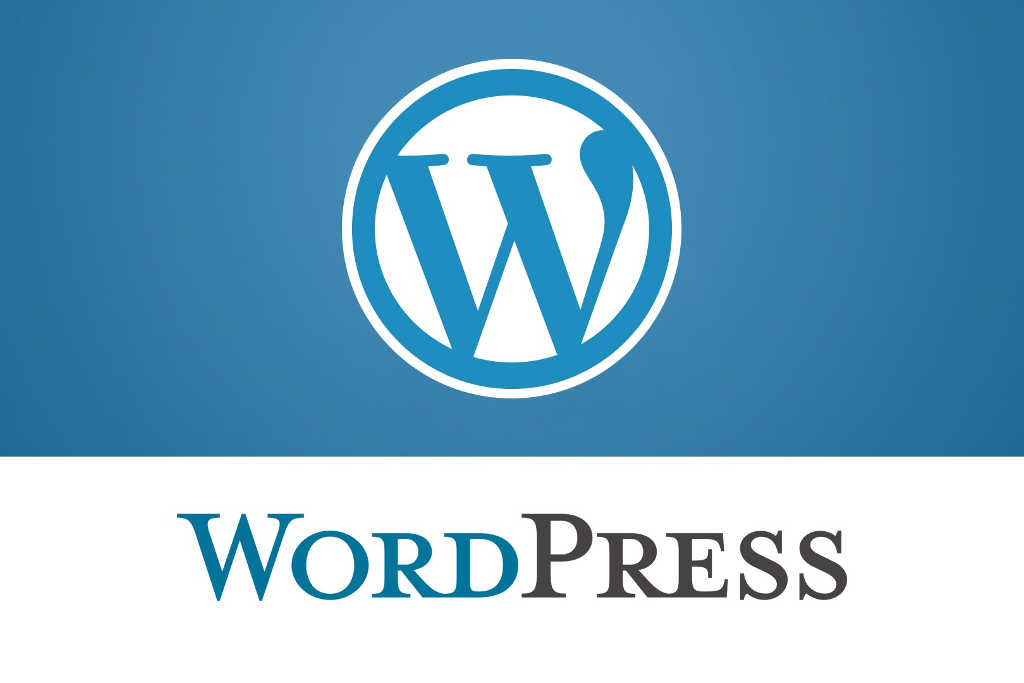
第四步:解决常见报错问题
如果遇到“无法连接数据库”的提示,先检查XAMPP的MySQL服务是否正常运行。若端口被占用(尤其是80端口),可在XAMPP控制面板的“Config”中修改Apache的监听端口。安装完成后,若页面显示错位或功能异常,通常是文件权限问题——右键点击“htdocs”中的网站文件夹,确保所有文件权限设置为“可读写”。
第五步:本地站点的进阶玩法
成功安装后,你可以在本地环境中自由安装主题和插件。推荐尝试“Elementor”页面编辑器或“WooCommerce”商城插件,这些工具在本地测试后再上线会更安全。如果想模拟真实域名访问,可修改电脑的hosts文件,将“127.0.0.1”绑定自定义域名(如“test.site”),然后在浏览器输入域名即可访问本地站点。
XAMPP环境的安全提醒
本地开发虽然方便,但XAMPP默认配置存在安全风险,切勿直接暴露在公网。完成测试后,务必通过控制面板关闭Apache和MySQL服务。长期不用时,导出数据库备份(通过phpMyAdmin的“导出”功能),并定期清理“htdocs”中无用项目以节省磁盘空间。
本文标题:手把手教你本地部署WordPress站点XAMPP教程
网址:https://www.2090ai.com/2025/03/09/tutorial/29166.html
本站所有文章由wordpress极光ai post插件通过chatgpt写作修改后发布,并不代表本站的观点;如果无意间侵犯了你的权益,请联系我们进行删除处理。
如需转载,请务必注明文章来源和链接,谢谢您的支持与鼓励!










